KYO's LOTO6Excel操作ガイド
KYO's LOTO6Excelのダウンロード
[KYO's LOTO6Excelダウンロード]ページから、「KYO's LOTO6Excel」をダウンロードします。
ダウンロードファイルは、圧縮されたファイル形式になっていますので、解凍ソフト(アーカイバ)を利用して、解凍してください。
解凍が終わると、「kyosloto6」というフォルダが生成されます。
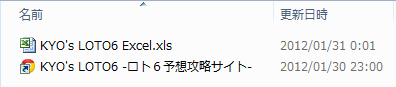
ダウンロードファイルは、圧縮されたファイル形式になっていますので、解凍ソフト(アーカイバ)を利用して、解凍してください。
解凍が終わると、「kyosloto6」というフォルダが生成されます。
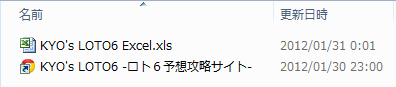
1. KYO's LOTO6Excelを開く
KYO's LOTO6Excelのファイルである、「KYO's LOTO6 Excel.xls」を開きます。
KYO's LOTO6Excelは、8つのシートで構成されています。
以下、各シートの要約です。
Excel 2007では、以下の手順でマクロを有効にします。
KYO's LOTO6Excelは、8つのシートで構成されています。
以下、各シートの要約です。
- 「説明」シート: ファイルの説明があります
- 「設定」シート: 解析するデータの範囲(開催回)を指定します
- 「結果」シート: ロト6の抽選結果を保存します
- 「数字別データ」シート: ロト6の数字別データを表示します
- 「開催回別データ」シート: ロト6の開催回別のデータを表示します
- 「n周期データ」シート: ロト6の周期データを表示します
- 「傾向分析データ」シート: ロト6の傾向分析データを表示します
- 「相性データ」シート: ロト6の相性データを表示します
マクロ利用設定(Excel 2007)
このファイルは、VBA(マクロ)を含んでいますので、設定でマクロを利用できるようにしてください。Excel 2007では、以下の手順でマクロを有効にします。
-
「Excelのオプション」>「セキュリティセンター」タブを選択>「セキュリティセンターの設定」ボタンをクリック
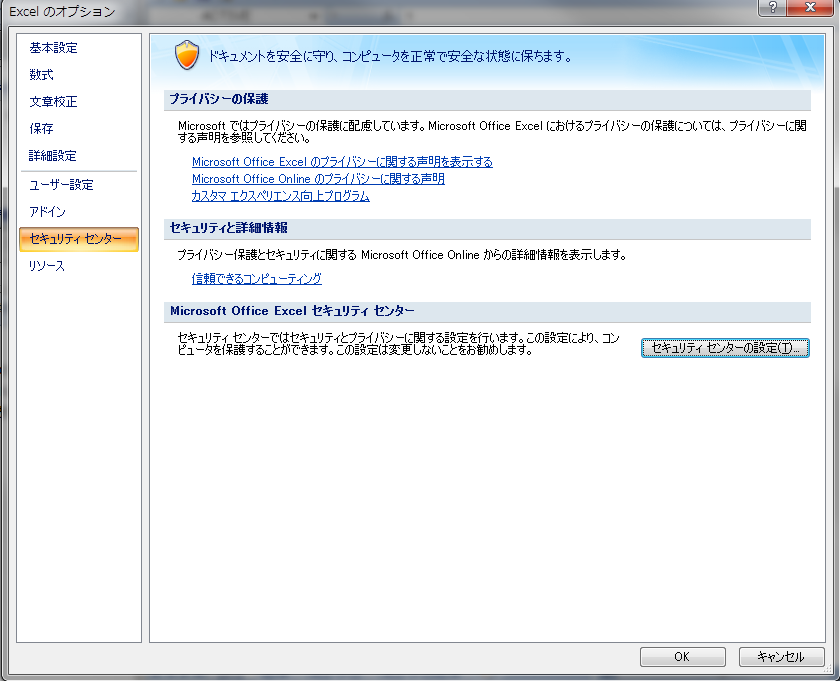
-
「マクロの設定」タブを選択>「すべてのマクロを有効にする」を選択後、「OK」ボタンをクリック
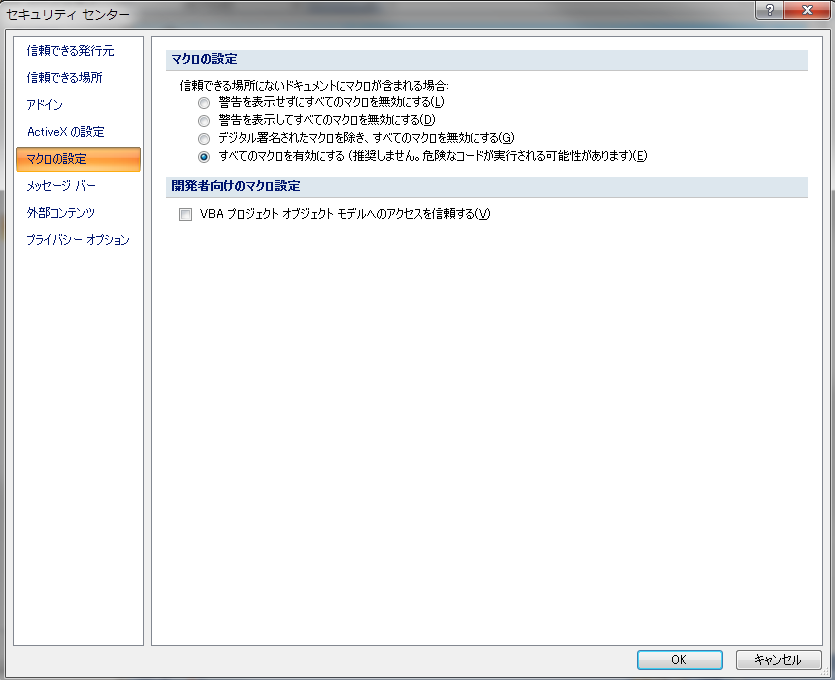
- 設定が終わったら、一度消去法Excelを閉じて、再度開きます
マクロ利用設定(Excel 2003/XP/2000)
「説明」シートにある「注意事項」欄をご覧ください。2. KYO's LOTO6Excelに最新回までの抽選結果を取得する
KYO's LOTO6Excelは、手動で最新の抽選結果を登録する必要はありません。
「設定」シートの、「最新結果自動取得」ボタンをクリックします。
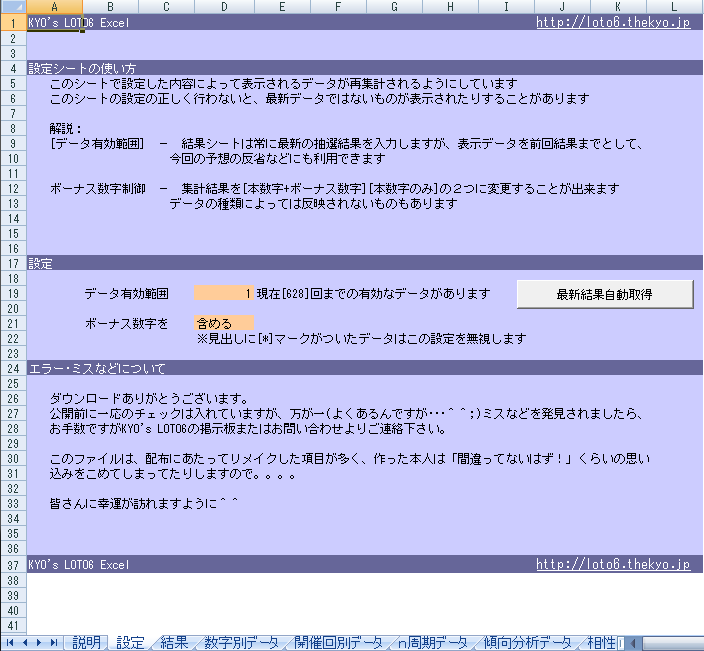 処理後、自動的に抽選結果データが入力されます。
処理後、自動的に抽選結果データが入力されます。
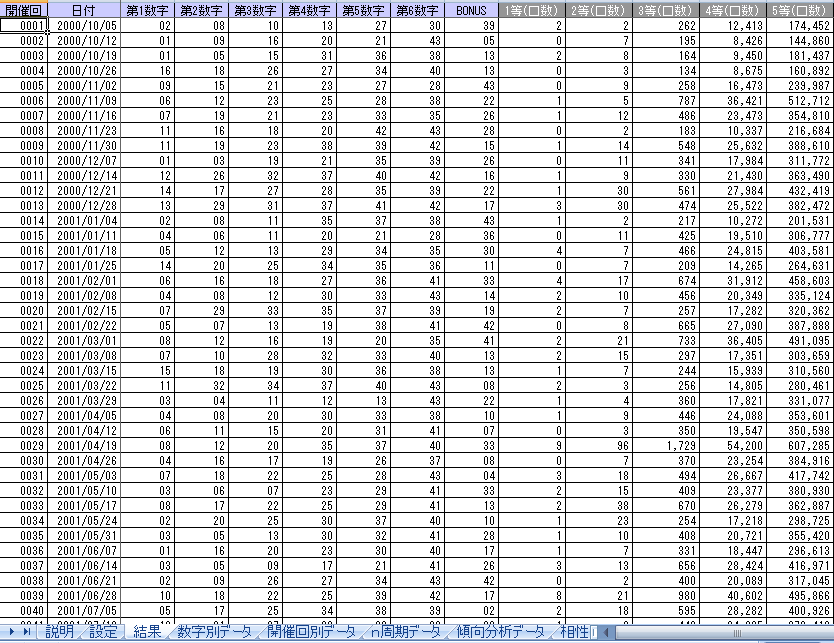 手動で行う場合は、当サイトでCSVファイルを配布していますので、CSVファイルをダウンロード後、コピー&ペーストで簡単に最新回までの抽選結果を登録可能です。
手動で行う場合は、当サイトでCSVファイルを配布していますので、CSVファイルをダウンロード後、コピー&ペーストで簡単に最新回までの抽選結果を登録可能です。
「設定」シートの、「最新結果自動取得」ボタンをクリックします。
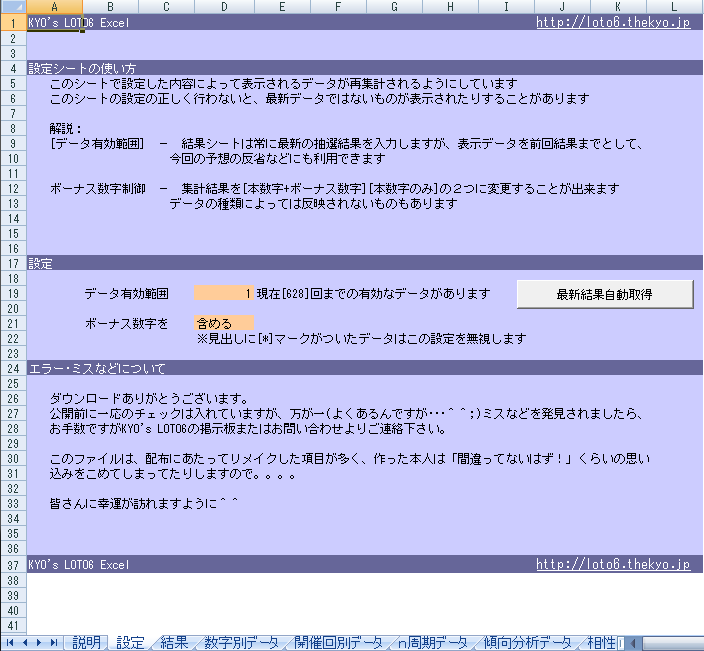 処理後、自動的に抽選結果データが入力されます。
処理後、自動的に抽選結果データが入力されます。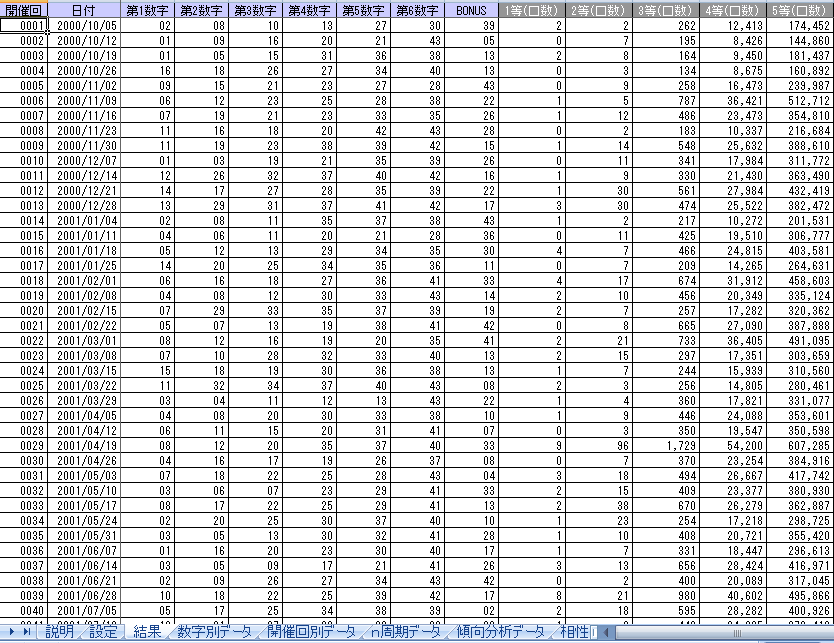 手動で行う場合は、当サイトでCSVファイルを配布していますので、CSVファイルをダウンロード後、コピー&ペーストで簡単に最新回までの抽選結果を登録可能です。
手動で行う場合は、当サイトでCSVファイルを配布していますので、CSVファイルをダウンロード後、コピー&ペーストで簡単に最新回までの抽選結果を登録可能です。3. KYO's LOTO6Excelの解析データ範囲を変更する
KYO's LOTO6Excelでは、解析するデータ範囲を指定することができます。
例えば、最新回が第600回だったとしても、第200回終了時点のデータ表示が可能になっています。
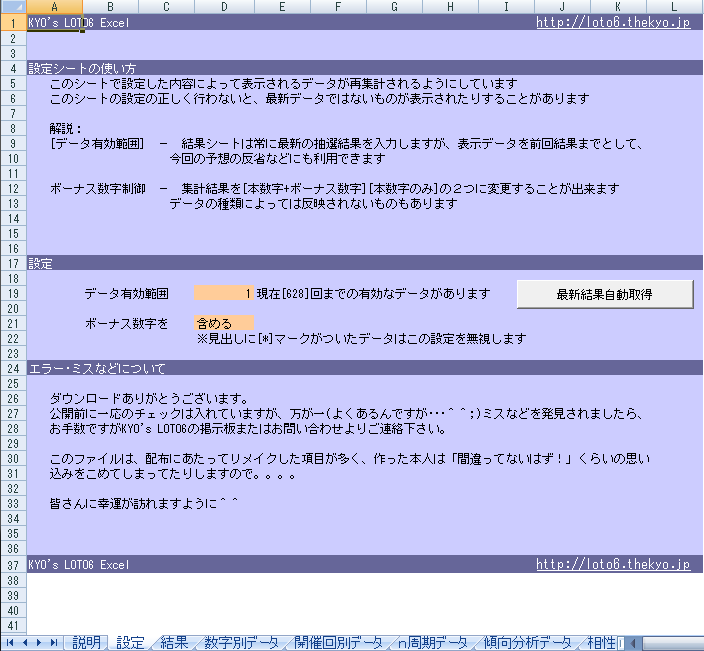 画像は、「第1回まで」の開催回で、「ボーナス数字を含めて」解析する例です。
画像は、「第1回まで」の開催回で、「ボーナス数字を含めて」解析する例です。
最新回のデータ表示を行う場合は、ここに最新回の数字を指定して下さい。
例えば、最新回が第600回だったとしても、第200回終了時点のデータ表示が可能になっています。
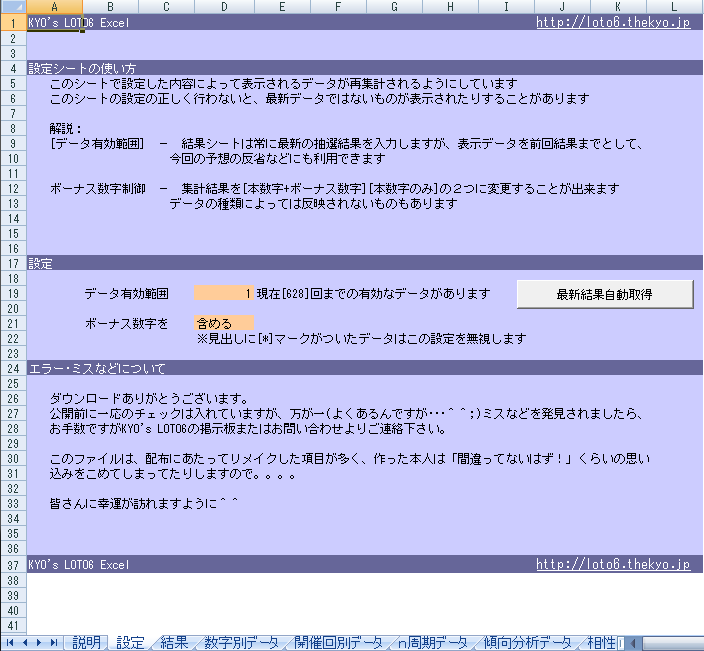 画像は、「第1回まで」の開催回で、「ボーナス数字を含めて」解析する例です。
画像は、「第1回まで」の開催回で、「ボーナス数字を含めて」解析する例です。最新回のデータ表示を行う場合は、ここに最新回の数字を指定して下さい。
- データ有効範囲: 画像の例の場合、「1」~「628」までが指定可能です
- ボーナス数字: ボーナス数字を解析に含める場合は「1」、含めない場合は「0」を指定します
4. 「数字別データ」シートの使い方
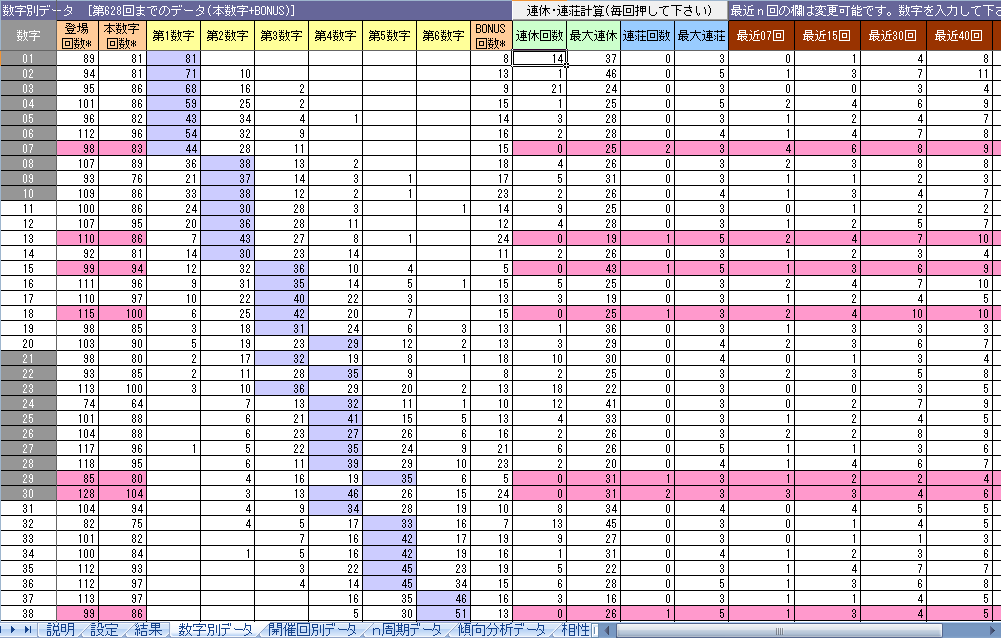 「数字別データ」シートでは、以下のデータを表示します。
「数字別データ」シートでは、以下のデータを表示します。表示データ:
- 登場回数(本数字+ボーナス数字): 設定シートのデータ有効範囲を無視します
- 登場回数(本数字): 設定シートのデータ有効範囲を無視します
- 登場回数(第1数字)
- 登場回数(第2数字)
- 登場回数(第3数字)
- 登場回数(第4数字)
- 登場回数(第5数字)
- 登場回数(第6数字)
- 登場回数(ボーナス数字)
- 連休回数(*): 都度、「連休・連荘計算」をクリックしてください
- 最大連休(*): 都度、「連休・連荘計算」をクリックしてください
- 連荘回数(*): 都度、「連休・連荘計算」をクリックしてください
- 最大連荘(*): 都度、「連休・連荘計算」をクリックしてください
- 最近n回の出現回数:
- O2~S2のセルに数字を入力すると、指定回の出現回数を計算・表示します
- 初期設定では、「7」、「15」、「30」、「45」、「50」が設定されています
5. 「開催回別データ」シートの使い方
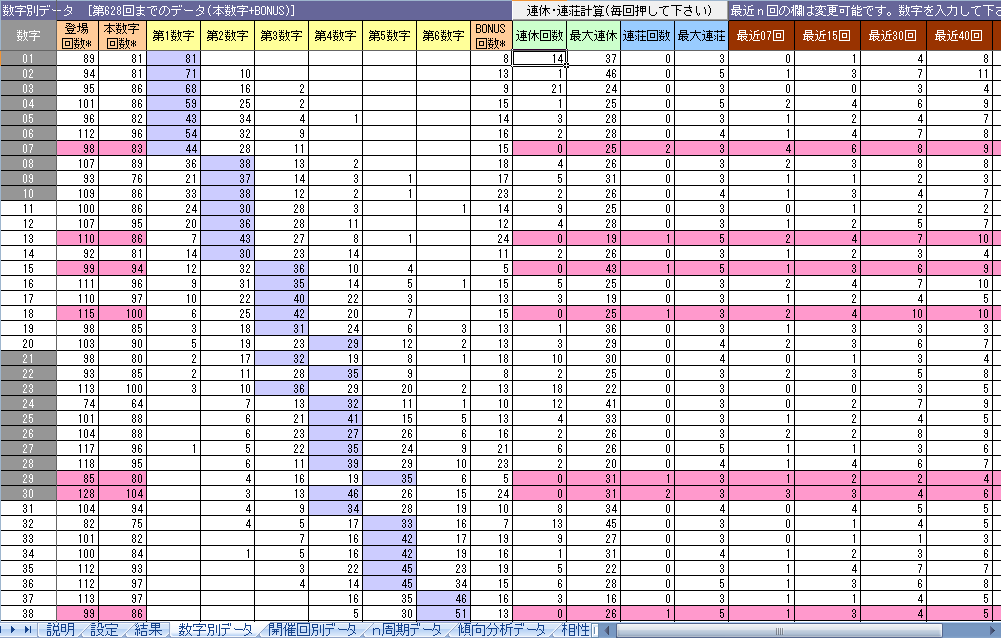 「数字別データ」シートでは、以下のデータを表示します。
「数字別データ」シートでは、以下のデータを表示します。利用の前に、「結果コピー(結果シート)」ボタンをクリックしてください。
表示データ:
- 開催回、日付
- 第1数字~第6数字
- ボーナス数字
- 奇数・偶数構成比
- 下一桁構成比
- 本数字合計
- 本数字+ボーナス数字合計
6. 「n周期データ」シートの使い方
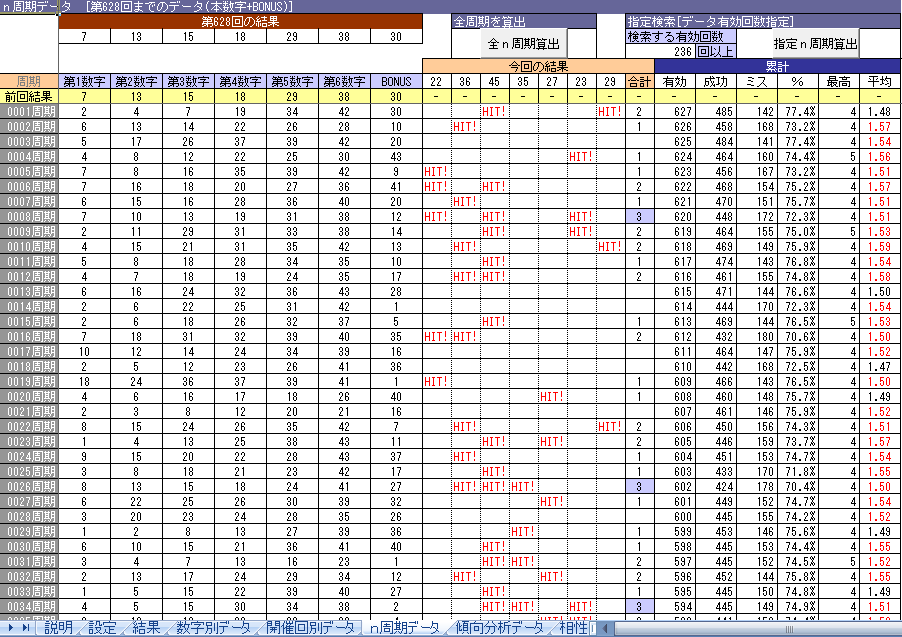 「n周期データ」シートでは、以下のデータを表示します。
「n周期データ」シートでは、以下のデータを表示します。利用の前に、「全n周期算出」ボタンを押してください。
有効回数を指定して抽出する場合は、「指定する有効回数」を指定して、「指定n周期算出」ボタンをクリックします
表示データ:
- n周期予想数字
- n周期予想結果
- n周期有効回数
- n周期成功回数
- n周期ミス回数
- n周期成功率
6. 「傾向分析データ」シートの使い方
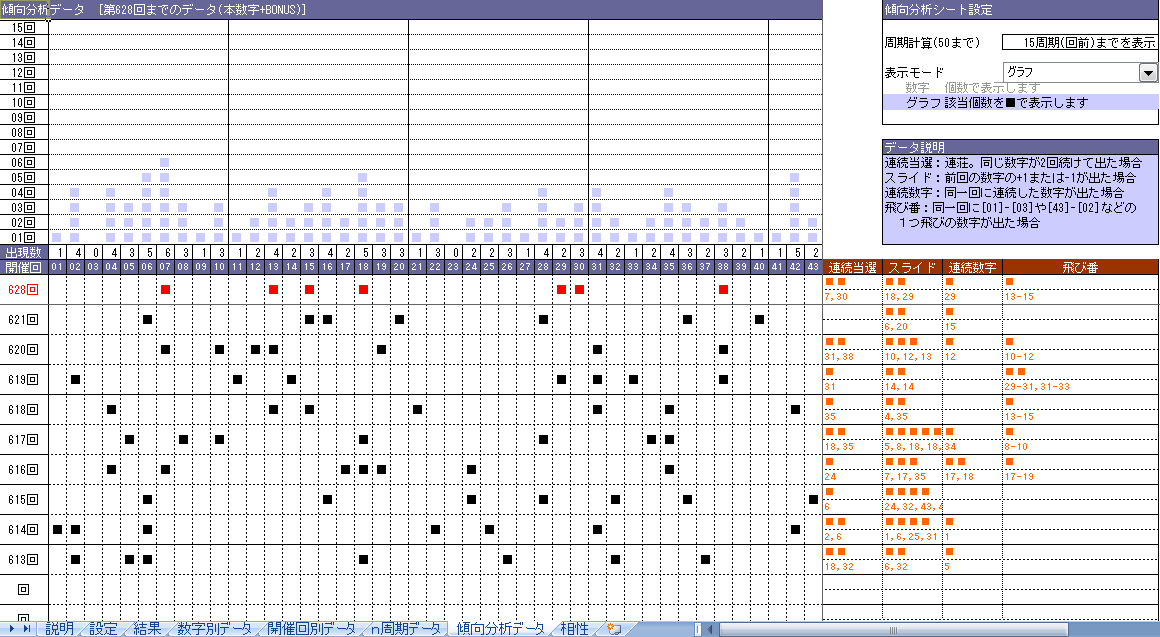 「傾向分析データ」シートでは、以下のデータを表示します。
「傾向分析データ」シートでは、以下のデータを表示します。表示データ:
- 出目表(1~50周期対応)
- 連続当選
- スライド
- 連続数字
- 飛び番
7. 「相性データ」シートの使い方
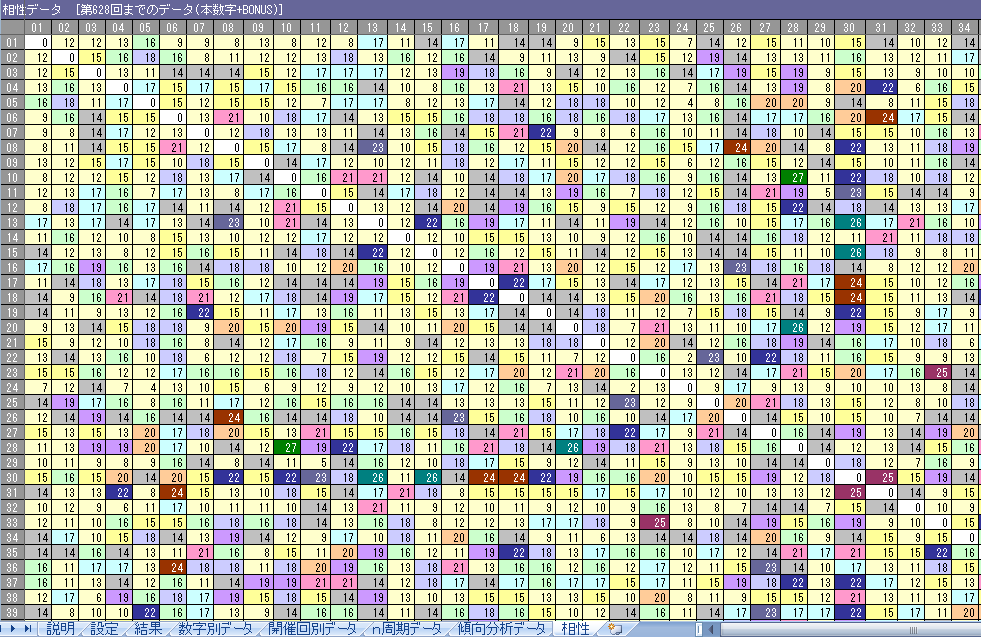 「相性データ」シートでは、以下のデータを表示します。
「相性データ」シートでは、以下のデータを表示します。利用の前に、「相性計算」ボタンを押してください。
また、色を再度塗り替えたい場合は、「色塗替」ボタンを押してください。
表示データ:
- 数字どうしの相性
まとめ
ロト6のデータ解析を幅広くカバーしていますが、要望やご不明な点がありましたら、掲示板(Forum)へお気軽にお尋ねください。
